- Microsoft Photos voi joskus kaatua ja tulla reagoimatta, ja silloin on toteutettava toimenpiteitä.
- Jos Microsoft Photos -sovellus puuttuu, suorita sitten ensimmäisenä vianmääritysohjelma.
- Toinen ratkaisu on ladata ja käyttää vaihtoehtoista valokuvien katseluohjelmaa.
- Jatka tämän hyödyllisen oppaan lukemista saadaksesi lisätietoja ongelman korjaamisesta.

- Lataa Restoro PC: n korjaustyökalu joka tulee patentoidun tekniikan mukana (patentti saatavilla tässä).
- Klikkaus Aloita skannaus löytää Windows-ongelmat, jotka saattavat aiheuttaa tietokoneongelmia.
- Klikkaus Korjaa kaikki korjata tietokoneen turvallisuuteen ja suorituskykyyn vaikuttavat ongelmat
- Restoro on ladannut 0 lukijoita tässä kuussa.
Katosiko Microsoft Photos -sovellus Windows 10 -tietokoneellasi? Älä paniikkia, voimme auttaa sinua korjaamaan tämän ongelman.
Kuuluisa Windows Photos -sovellus on monikäyttöinen kuvankatseluohjelma, joka on saatavana sisäänrakennettuna ohjelmana Windows 8: ssa, Windows 10: ssä ja Xbox Onessa.
Tämän ohjelman avulla voit katsella, järjestää ja muokata videoita ja kuvia.
Jotkut Windows-käyttäjät ilmoittivat kuitenkin, että asiat menevät epätavallisiksi ja Microsoft Photos -sovellus katosi heidän tietokoneelleen.
Lisäksi he saavat virheilmoituksen Elementtiä ei löydy aina kun he yrittävät avata kuvia tietokoneellaan.
Mitä pitäisi tehdä, jos Microsoft Photos -sovellus on kadonnut?
Kokeile ensin Windows Store -sovellusten vianmääritystä. Kuvat-sovellus on Windows Store -sovellus, ja vianmäärityksen suorittaminen voi auttaa.
Vaihtoehtoisesti voit yrittää ladata Kuvat-sovelluksen PowerShellin ja Windows Storen avulla.
Mitä voin tehdä, jos Windows 10 Photos -sovellus puuttuu?
- Suorita sovelluksen vianetsintä
- Lataa vaihtoehtoinen valokuvien katseluohjelma
- Tyhjennä Windows Storen välimuisti
- Lataa ja asenna Microsoft Photos
- Käytä PowerShelliä
1. Suorita sovelluksen vianetsintä

- Avaa Aloitusvalikko, Kirjoita ongelmien karttoittaminen, ja paina Enter.
- Selaa vianmääritysikkunassa alaspäin Windows Store -sovellukset.
- Napsauta sitä ja napsauta sitten Suorita vianmääritys.
- Viimeistele prosessi noudattamalla ohjeita.
- Käynnistä tietokone uudelleen.
Jos Microsoft Photos -sovellus on kadonnut, voit korjata ongelman käyttämällä sovelluksen vianetsintäominaisuutta.
Sovelluksen vianetsinnällä voit tarkistaa Microsoft Photosiin liittyvät virheet ja korjata ne sitten automaattisesti.
Tarkista, näkyykö Microsoft Photos Windows-tietokoneellasi uudelleenkäynnistyksen jälkeen. Jos ei, voit siirtyä seuraavaan vaiheeseen.
2. Lataa vaihtoehtoinen valokuvien katseluohjelma
- ladata Lightroom vapaa.
- Varmista, että rekisteröidyt ilmaiseen 7 päivän kokeiluun.
- Asenna Adobe Lightroom tietokoneellesi.
- Lehdistö Alkaa.
- Mene Asetukset.
- Valita Sovellukset.
- Mene Oletussovellukset.
- vuonna Valokuvien katseluohjelma Valitse Adobe Lightroom.
Jos Photo Viewer ei toimi, on ehkä aika kokeilla vaihtoehtoista valokuvien katselutyökalua, yksi hyvä esimerkki on Adobe Lightroom.
Tämä Adobe-tuote ei ole vain erinomainen valokuvien katseluohjelma, vaan se sisältää kaikki muokkaustyökalut, joita sinun on koskaan parannettava ja valokuvia.
Itse asiassa tätä ohjelmaa voidaan pitää Adobe Photoshopin kevyenä versiona, mutta ilman monimutkaista käyttöliittymää.
3. Tyhjennä Windows Storen välimuisti
- paina Windows + R käynnistää Suorita-ohjelman.
- Kirjoita Suorita-valintaikkunaan wsreset.exe ja osui Tulla sisään avain.
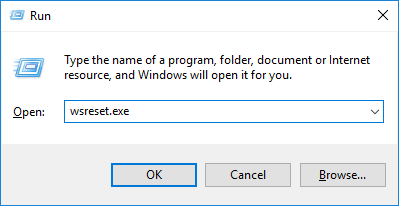
- Käynnistä tietokone uudelleen.
Windows Storen tyhjentäminen voi ratkaista puuttuvan Microsoft Photos -ongelman tehokkaasti.
Tarkista, onko ongelma ratkaistu tietokoneen uudelleenkäynnistyksen jälkeen. Jos ei, kokeile seuraavaa ratkaisua.
4. Lataa ja asenna Microsoft Photos

Microsoft Photos on ehkä poistettu vahingossa tai manuaalisesti Windows-tietokoneesta.
Voit kuitenkin asentaa Microsoft Photos manuaalisesti Windows-tietokoneeseesi virallinen Microsoft Photos -sivusto tai Microsoft Store.
5. Käytä PowerShelliä
- Siirry Käynnistä-kohtaan ja kirjoita PowerShell.
- Napsauta sitä hiiren kakkospainikkeella ja valitse Suorita järjestelmänvalvojana.
- Kirjoita seuraavat komennot PowerShell-ikkunaan ja paina Enter-näppäintä:
PowerShell –ExecutionPolicy Rajoittamaton$ manifest = (Get-AppxPackage Microsoft. WindowsStore) .InstallLocation + ”AppxManifest.xml”Add-AppxPackage –DisableDevelopmentMode –Rekisteröi $ -luettelo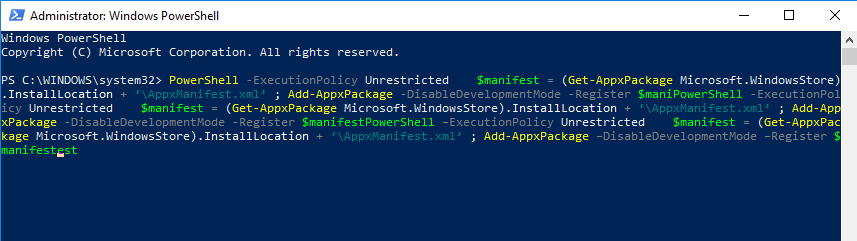
- Käynnistä tietokone uudelleen ja käynnistä Microsoft Store.
- Etsiä Microsoft Photos ladata ja asentaa se järjestelmään.

PowerShell voi myös auttaa, jos Microsoft Photos -sovellus on kadonnut.
Tässä on vain muutama ratkaisu, jotka voivat auttaa sinua, jos Microsoft Photos -sovellus on kadonnut tietokoneellesi. Kerro meille kommenttiosassa, jos pidit ratkaisuistamme hyödyllisiä.
 Onko sinulla vielä ongelmia?Korjaa ne tällä työkalulla:
Onko sinulla vielä ongelmia?Korjaa ne tällä työkalulla:
- Lataa tämä tietokoneen korjaustyökalu arvioitu erinomaiseksi TrustPilot.comissa (lataus alkaa tältä sivulta).
- Klikkaus Aloita skannaus löytää Windows-ongelmat, jotka saattavat aiheuttaa tietokoneongelmia.
- Klikkaus Korjaa kaikki korjata patentoidun tekniikan ongelmat (Yksinomainen alennus lukijamme).
Restoro on ladannut 0 lukijoita tässä kuussa.
Usein Kysytyt Kysymykset
Windows 10: ssä on sisäänrakennettu valokuvien katseluohjelma. Tämän sovelluksen on kuitenkin tiedetty aiheuttavan ongelmia, kuten tahattomasti pyörivät kuvat.
Yksi loistava vaihtoehto Photo Viewerille, joka voi toimia myös kuvankäsittelyohjelmana, on Adobe Lightroom.
Jos asennus on poistettu, voit ladata Photo Viewerin uudelleen Microsoft Storesta.



